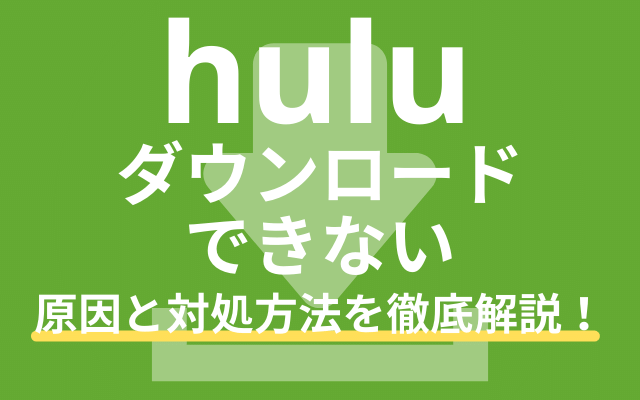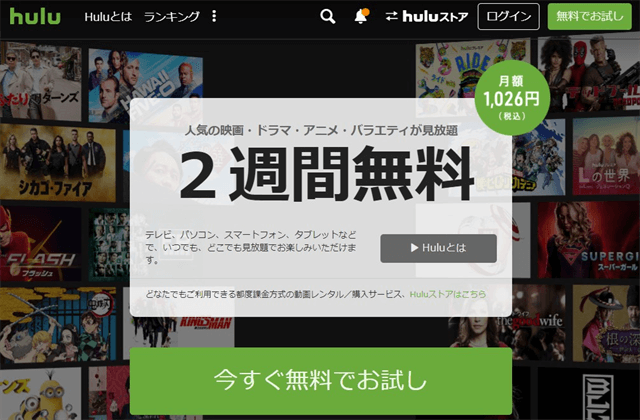Huluのダウンロードを利用していたら、いきなりダウンロードできなくなってしまった。
このような方のためにダウンロードできない原因と対処方法を説明していきます。
ダウンロード方法に関しては別途下記の記事で説明しています。
Huluでダウンロードできない原因と対処方法を解説
もしHuluでダウンロードを利用して上手くできない時は下記の原因を疑ってみましょう。
下記をタップすると説明箇所に移動できるので、自分がダウンロードできない原因を選んで下さい。
wifi接続時だけ有効がONになっている
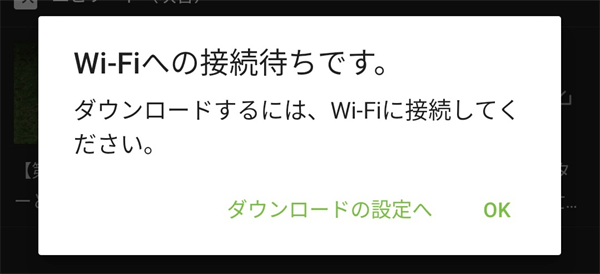
現在の通信環境がモバイル回線の場合、ダウンロード設定が「wifi時だけ有効」になっているとダウンロードすることができません。
この場合はダウンロードしようとすると「Wi-Fiへの接続待ちです」と表示されます。
ネット回線をWi-Fiに切り替えるか、下記の方法で「Wi-Fi時だけ有効」をOFFにすることで解決できます。
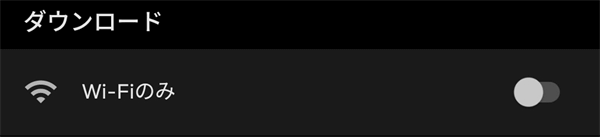
- 下のメニューから設定を選ぶ
- アプリ設定を選ぶ
- ダウンロード設定の中の「wifi接続時だけ有効」をOFFにする
ただし動画のダウンロードは通信量が大きいのでモバイル回線でダウンロードする時は使いすぎに注意しましょう。
ネット通信環境が悪い
ネットの通信速度が遅かったり、途中でネット通信が切れてしまうとダウンロードが停止してしまうことがあります。
基本的にネット通信が復帰すれば自動でダウンロードを再開してくれるのですが、ダウンロード中に他のアプリを利用していて、HuluアプリをバックグラウンドなどにしているとHuluアプリが終了してしまいとダウンロードできずに終わってしまいうことがあります。
この場合はダウンロード一覧のページで、ダウンロードしようとしていた作品のエピソードを表示すると右側にビックリマークが表示されています。
タップすると原因が表示され「もう1度試す」を選ぶとダウンロードを再開することができます。
ダウンロードできない作品もある
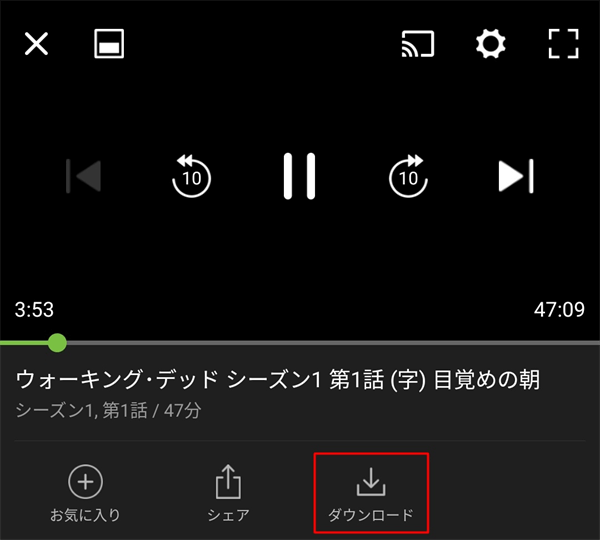 Huluでは権利上の関係で1部の作品のみでダウンロードが可能になっています。
Huluでは権利上の関係で1部の作品のみでダウンロードが可能になっています。
ダウンロードできる作品か確認するには、ダウンロードしたい作品のページにあるダウンロードマークの有無を確認しましょう。
ダウンロードマークがない場合はダウンロードすることがでずストリーミングのみの配信になっています。
ダウンロードできる作品だけを探す
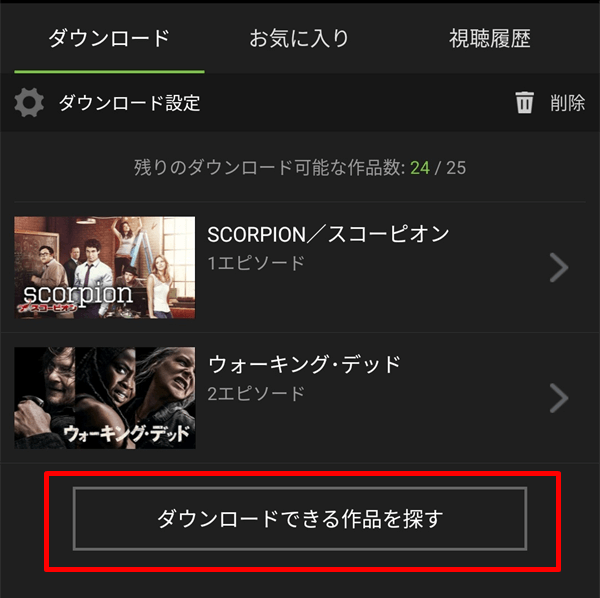
ダウンロードできる作品だけを表示したい場合は、メニューから「マイリスト」を選んで、「ダウンロードタブ」を選び、「ダウンロードできる作品を探す」を選びましょう。
そうするとダウンロード可能作品のみが表示されます。
ダウンロードの上限25本になっている
Huluではアカウントにつきダウンロードできる上限は25本までになっています。
すでにダウンロードしている作品が25本の場合は、それ以上ダウンロードできない状態になっています。
すでにダウンロードしている作品を削除して25本未満にしてから、再度ダウンロードを試してみて下さい。
1年間のダウンロード上限に達している
Huluでは1年の間にダウンロードできる上限が2本までの作品があります。
上限に達していると、エラーメッセージ(L-29062)「この動画は過去 1 年間の間にダウンロードいただける上限に達しています。期間内にダウンロードいただける件数は 2 本です。」と表示されます。
この場合制限の1年を過ぎないと再度ダウンロードすることはできません。
残念ながら解除する方法はないのでストリーミング再生で視聴するようにしましょう。
同時にダウンロードできる本数を超えている
HuluアプリをiPhone・iPad・iPadtouchで利用している場合、同時にダウンロードできる本数は5本までの制限があります。
「一旦同時ダウンロードが完了するまで待つ」か「ダウンロード中の作品を削除」して同時ダウンロードの数を5本未満にしましょう。
※Androidの場合は同時ダウンロードに制限はなく最大で同時に25本までのダウンロードが可能になっています。
30日以内に配信が終了となる作品
Huluでは以前ダウンロードできた作品でも配信終了まで残り30日になった時点でダウンロードができなくなります。
配信終了作品は「○/○まで」と緑色のアイコンが表示されているので、表示がないか確認してみましょう。
年齢制限がかかっている
年齢制限でダウンロードできない場合「お客様の年齢では、こちらの作品はダウンロードできません。」と表示されます。
この場合は利用しているプロフィールで生年月日を編集して、ダウンロードできない作品の年齢制限以上の年齢に変更する必要があります。
もし利用者が子供の場合は親御さんに同意を得てから変更してもらいましょう。
ポイント
キッズプロフィールの場合はそもそも制限以上の作品は表示されませんが、「PG-12・R15・R18」の場合は対象年齢以上の作品でも表示されるので、このような年齢制限でダウンロードできない場合があります。
ダウンロード端末が2台以上になっている
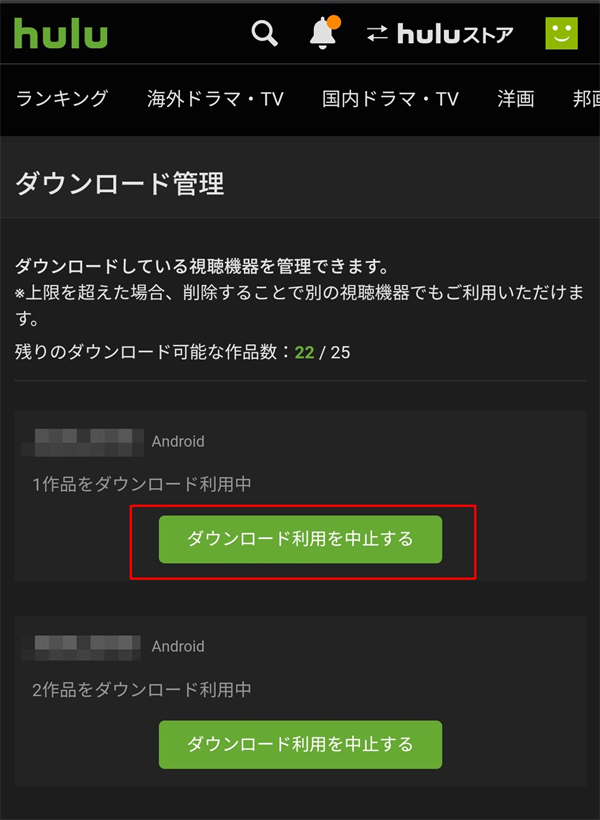
Huluでダウンロードできる端末数は2台までです。
そのため3台目でダウンロードしようとすると「エラーコード29060・2405」が表示されて、ダウンロードできない状態になってしまいます。
この場合は「以前ダウンロードを利用していた端末を利用する」または「アカウント設定で以前利用していた端末の利用中止をして新しいダウンロード端末を使える状態にする」の2つがあります。
以前のダウンロード利用した端末の利用中止は以下の手順でできます。
- 下にあるメニューから「設定」を選ぶ
- 「アプリ設定」を選ぶ
- ダウンロード管理を選ぶ
- ご利用されるプロフィールを選ぶ
- ダウンロード機能を利用している機器が最大2台表示されているので、連携解除したい機器の下に表示された「ダウンロード利用を中止する」をタップ
- 機器一覧から先程の機器が削除されたことを確認しましょう
1台削除すれば新しく別の機器でダウンロードすることができるようになります。
注意ポイント
利用を中止した機器では今までダウンロードした作品も削除されて、視聴できなくなってしまうので注意しましょう。
決済が完了せず一時保留状態になっている
Huluにログインしているアカウントで決済が上手くいかないと、アカウントが保留状態になってしまいます。
こうなるとHuluでダウンロードできない以外に全てのサービスが利用できなくなってしまいます。
これは登録したお支払い方法へ請求の確認がとれていない可能性があります。
解決するには有効な支払い情報へ更新後、請求の確認が取れ次第、アカウントが有効な状態になります。
支払い情報の更新は以下の方法で行いましょう。
- アカウントページにアクセス
- アカウントページ内の「決済情報を更新する」ボタンをタップ
- もし別のクレジットカードに更新する場合は、お支払い方法の横の「変更する」を選び、新しいクレジットカードの情報を入力しましょう
オフラインでの視聴期間が過ぎている
ダウンロードできない場合ではありませんが、ダウンロードはできたのに視聴できない場合は、ダウンロードの視聴期限が過ぎてしまっている可能性があります。
Huluではダウンロードした作品の視聴期間は30日までです。
30日以上たった場合は再度ダウンロードする必要があります。
他にもHuluではインターネットに接続していない状態(オフライン)での視聴期限は1度再生を開始すると48時間までになります。
この場合再度インターネットに接続した状態でアプリを起動すると自動的に視聴期限が更新されます。
端末のOSやアプリが最新ではない
Huluのダウンロード機能に対応しているのは下記のOSになります。
| 端末 | OSのバージョン |
| iPhone・iPad・iPadTouch | iOS10.3以降 |
| Android(スマホ・タブレット) | AndroidOS5.0以降 |
| AmazonFireタブレット | FireOS4.5~7.3※2014年以降に発売されたもの |
もし上記のOSバージョンより前だった場合は端末からOSのアップデートをおこないましょう。
またアプリも最新バージョンにアップデートされていないと、ダウンロード機能が利用できなくなることがあります。
これらの条件を満たしているか確認しましょう。
バッテリーが少ない
バッテリーの残量が少なかったり、低電力モードになっている場合などダウンロードが制限されてしまうことがあります。
1度充電してからダウンロードを試して下さい。
低電力モードを使っている
iPhone・iPad・iPadtouchの場合ですが、これらの端末の設定で低電力モードを利用しているとダウンロードが制限されてしまう可能性があります。
1度設定で低電力モードをオフにして再度ダウンロードを試してみて下さい。
変更方法は端末の設定から、バッテリーを選んで低電力モードをオフにすればOKです。
デバイスのストレージ容量に空きが無い
ダウンロードしようとしている端末のストレージ容量がないとダウンロードすることができません。
ストレージ容量の空きを増やすために端末内のアプリや動画・画像などを削除しましょう。
またAndroidの場合はSDカードを利用できるので、下記のようにアプリ設定でダウンロード先を変更しましょう。
- アプリのメニューから「アプリ設定」を選ぶ
- ダウンロード設定のダウンロード先の項目で「SDカード」を選ぶ
他のアプリを沢山起動している
Hulu以外にも多くのアプリを起動してしまっていると、端末側でダウンロードが制限されてしまう場合があります。
1度Hulu以外のアプリを終了して再度ダウンロードを試してみて下さい。
契約中のアカウントでログインしていない状態
ログインせずに利用している場合や、アカウントが解約状態の場合はダウンロードボタンは表示されません。
まずはログインできているか確認しましょう。
ログインできている場合はアカウントが解約されている可能性があるので、
メニューの設定⇒アカウント設定⇒アカウント情報で「現在のサービスのご利用状況」を確認して解約されていないか確認しましょう。
例えばクレジットカードが新しい物になったときに決済が上手くできず保留になっている。huluチケット利用で自動更新されず契約が終了しているなどの場合があります。
PCやTVではダウンロードできない
Huluでダウンロード機能が利用できるのはアプリのみになっています。
そのためPC・TVではダウンロードすることができません。
ポイント
動画配信サービスでPCでダウンロードできるのは「Amazonプライムビデオ」「Netflix」の2つのみになります。
これらはWindowsStoreのアプリに対応しており、このアプリを利用することでPCでもダウンロードが可能です。
まとめ
Huluがダウンロードできない原因と対処方法を説明しました。
意外とダウンロードできない原因が初歩的なことだったって事は以外とあります。
まずはネットの通信環境を確認して、それでもダメな場合はアプリを落として再起動や端末の再起動を試してみましょう。
それでもダウンロードできない場合は細かな原因を確認していくのが良いですよ。